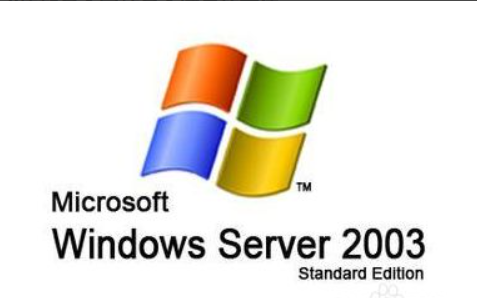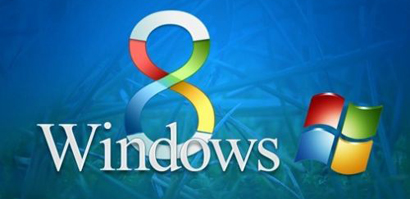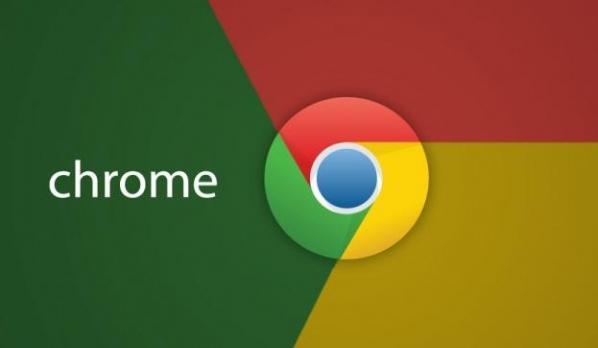五、冷招奇效 加快ie浏览速度
对于windows 2003的基本操作,相信朋友们早已是烂熟于心,不过该系统还有许多看上去非常“冷僻的地方。可不要小瞧这些“冷招,在适当时候,它能给你带来大帮助。
● 强行删除已卸载程序的“影子
许多应用程序被执行了卸载命令后,还有可能在windows server 2003系统的“添加或删除程序列表中看到它的影子。此时单击列表中的“删除按钮,并不能将已卸载程序的“影子删除掉,反而系统会提示你删除出错。要是有多个应用程序被卸载的话,就可能在“添加或删除程序列表中,留下多个“影子,这些“影子一天不删除,就会成为系统一天的“负担。此时,你可以按下面方法,来强行删除已卸载程序的“影子:
依次执行“开始--“运行命令,在弹出的对话框中,输入regedit命令,打开注册表编辑窗口;在该窗口中,依次展开子键hkey_local_machine\software\microsoft\ windows\currentversion\uninstall。
继续展开子键uninstall,随后你就能看到对应子键下面的卸载条目,当然也包含已卸载程序的“影子。选中它,再依次执行菜单栏中的“编辑--“删除命令,就能将已卸载程序的“影子彻底删除。
● 加快ie浏览速度
对ie冲浪速度的要求,当然是越快越好了。即使现在已经升级到win server2003以及ie 6,但你还在想尽一切办法,让ie再快一些,而win server2003系统恰好能够让你如愿:
打开注册表编辑,逐级展开子键hkey_local_machine\software\microsoft\windows\ currentversion\explorer\remotecomputer\namespace,选中{d6277990-4c6a-11cf- 8d87-00aa0060f5bf},从右键菜单中执行“删除命令。
关闭注册表编辑窗口,重新将计算机启动,再打开ie来上网,看看此时上网速度是不是比以前快了一些?呵呵,要是你以前冲浪速度很慢的话,修改注册表后,就可能有明显感觉。
● 支持多lpt端口
windows 2003系统在默认安装时,可以支持同时使用3个lpt端口。当你需要更多打印端口时,还可以通过修改注册表,来扩展windows 2003系统可以支持的lpt端口数,最大能扩展到9个。拓展生成的lpt端口,日后将自动出现在打印安装向导框中:
1.在开始菜单中,单击“运行命令,在随后出现的运行对话框中,输入注册表编辑命令regedit,打开注册表编辑窗口。
2.在该窗口中,依次展开子键hkey_ local_machine\software \microsoft\windows nt \currentversion\ports。将鼠标移 动到右侧子窗口的空白区域处,单击一下右键,再依次选中“编辑 --“新建--“字符串值选项,将新创建的字符串值取名为“lpt8。
3.退出注册表编辑窗口,再将系统界面切换到cmd命令行状态,输入“net stop spooler字符串命令,单击回车键后,系统将自动关闭当前的假脱机服务;输入“net start spooler字符串命令,系统又会将假脱机服务重新启动起来,这样新创建的lpt端口,才会生效。按照相同方法,你可以添加lpt7、lpt6等端口。
● 隐藏系统自带游戏组件
通常想删除系统自带的游戏,我们会在“控制面板的“添加/删除windows组件中将“游戏组件删除。但为了避免用户重新安装windows系统自带的游戏组件,就必须将游戏组件隐藏起来:
依次展开系统所在盘的windows文件夹、inf文件夹,在inf文件夹窗口中,选中sysoc.inf文件(该文件记录了系统各组件的具体属性信息),从弹出的快捷菜单中,依次执行“打开方式--“选择程序,从随后的应用程序列表中,选择记事本或写字板工具将sysoc.inf文件打开,找到 [components]中的“games=ocgen.dll,ocentry,games.inf, 7代码,将其修改为“games=ocgen.dll,ocentry,games.inf,hide,7(这一步的目的,就是将游戏组件的属性修改为hide)。
依次执行文本编辑器中的“文件--“保存命令,让sysoc.inf文件以原名保存。完成上面的设置后,打开“添加/删除windows组件窗口,你会发现“游戏组件没有了。
● 关闭错误报告
系统一旦检测到当前运行的应用程序有错误出现,会自动弹出一个报告窗口,询问你是否要将当前发生的错误,报告给microsoft,要是单击“是,系统可能会花很长时间来“递交报告。显然这种功能会影响你对系统高效操作。为此,你可以按下面步骤,将错误弹出窗口屏蔽掉:
1.依次执行“控制面板--“系统命令,在随后出现的系统属性窗口中,打开“高级标签页面,在该页面中单击一下“错误汇报按钮,在随后的界面中,选中“禁用错误汇报选项,单击“确定按钮后,设置就会生效。
2.当然,你也可以通过设置让windows 2003只在指定程序运行出错时,才弹出错误报告窗口。具体方法为:将前面窗口中的“启用错误汇报选项选中,再单击“选择程序,在随后窗口中,将“所有在列表中的程序选项选中,并从中选择目标应用程序。当然也可以单击“添加命令,将位于其他位置的程序,加入到列表中。
标签: